# **如何设置商品标签**
<span style="color:red">当前文档已经停止更新 ,我们最新的文档系统以及迁移至语雀[https://www.yuque.com/rrsc](https://www.yuque.com/rrsc),欢迎访问新版文档。</span>
<br/>
## **1.添加标签组**
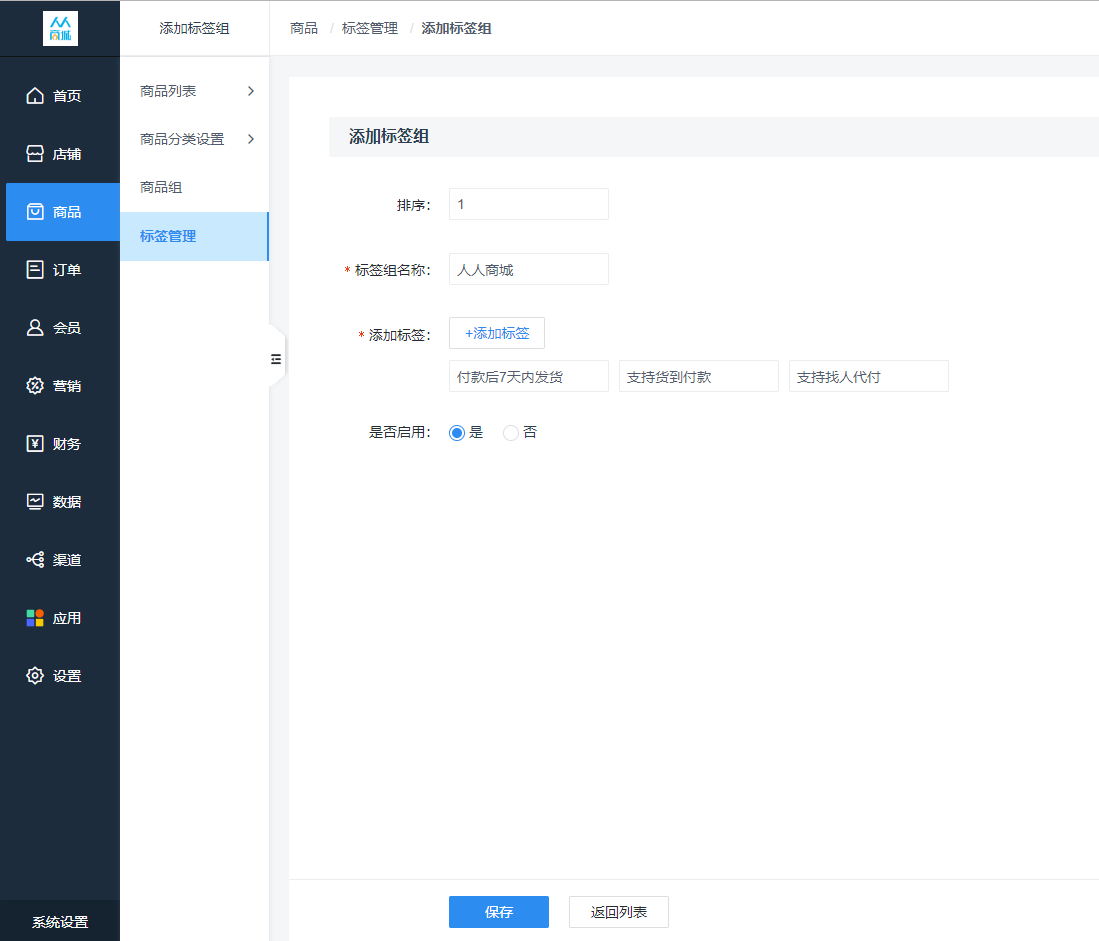
点击“添加新建标签组”
* **排序**:后台显示的排列顺序,数字越大排序越靠前,最大支持设置4位数
* **标签组名称**:自定义编辑标签组名称,仅在后台显示,便于商家管理使用
* **添加标签**:标签内容自定义,一个标签组内可以添加多个标签,设置后在商品编辑中可以进行选择,作为前端服务展示使用
* **是否启用**:选择“是”在商品编辑时可以选择该标签组内的标签;选择“否”,在商品编辑时可选择标签内容不显示该组标签
设置完成后点击保存
<br/>
## **2.商品编辑中选择应用标签**
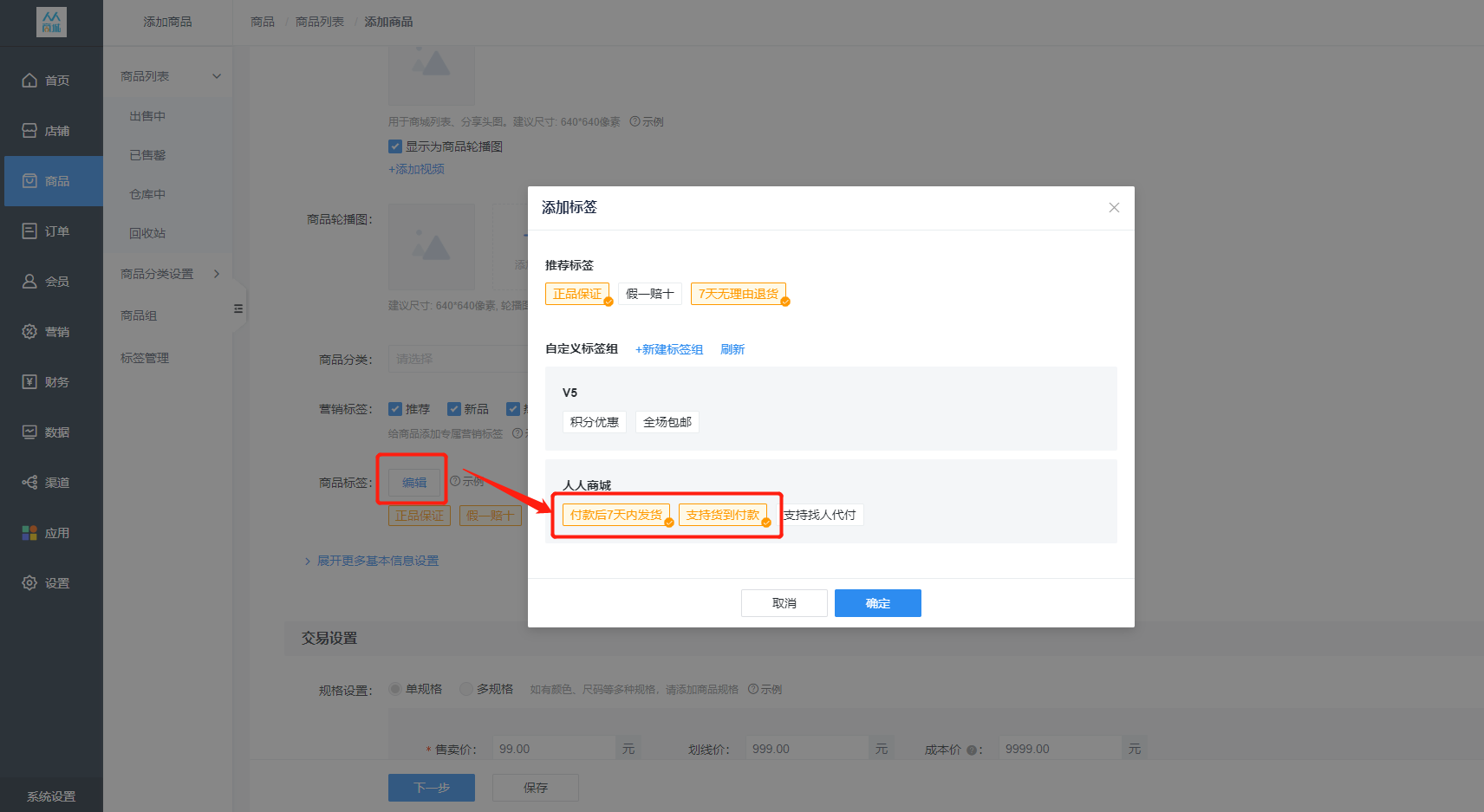
* 在商品编辑时商品标签位置点击编辑,勾选设置已设置的标签
<br/>
## **3.手机端标签显示**
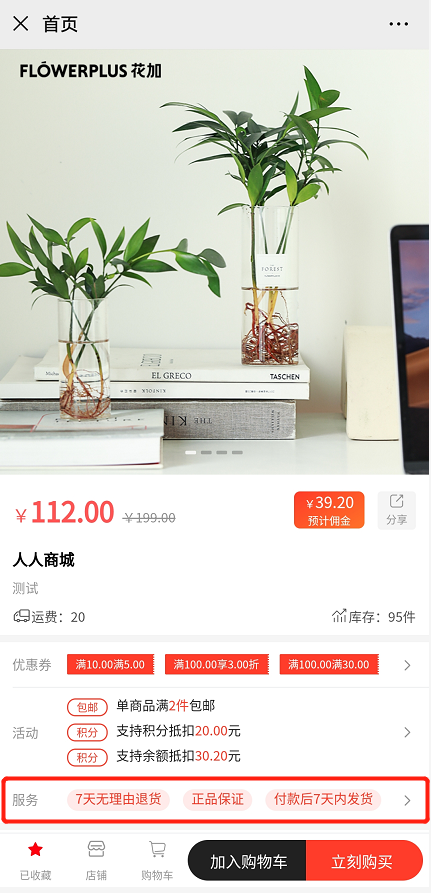 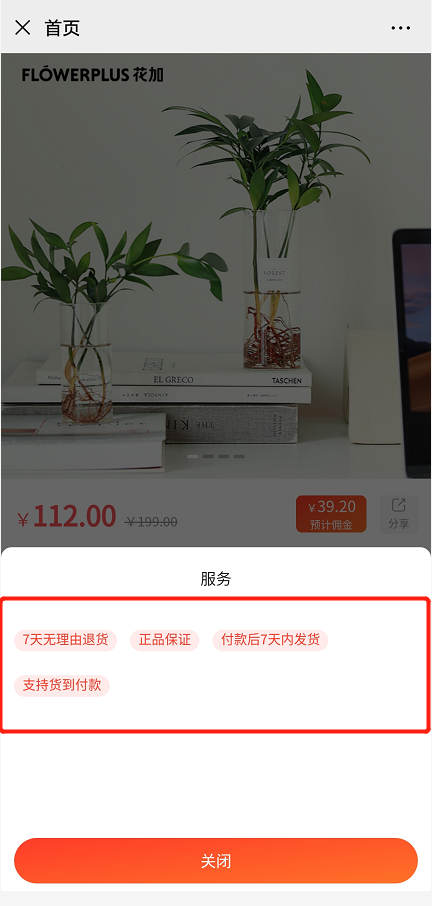
- 人人商城V5使用须知
- V5版特性
- 系统要求
- 插件定位介绍
- 增值配置服务价格表
- 主商城功能说明
- 服务器相关配置
- 人人商城V5服务器环境要求
- 同域名下V3和V5兼容
- ssl证书配置
- 人人商城绑定多个域名访问
- 云服务器选购及配置
- 更换服务器所需修改更换的ip
- 人人商城V5安装流程
- 宝塔配置流程
- 人人商城必备设置
- 使用人人商城各个渠道所需的支付权限/支付方式
- 微信公众号支付权限/支付方式
- 微信小程序支付权限/支付方式
- 头条/抖音小程序支付权限/支付方式
- 系统管理平台支付权限/支付设置
- 使用人人商城短信配置
- 1.系统管理平台短信接口配置
- 2.系统管理平台短信模板配置
- 3.系统管理平台短信签名配置
- 4.系统管理平台短信套餐配置
- 使用人人商城打印相关配置
- 打印小票相关配置
- 打印电子面单相关配置
- v5安装后注意事项和常见问题
- 如何处理店铺打烊问题
- V5使用远程存储注意事项
- cdn配置注意事项
- 如何解决商城提示ioncube扩展错误
- 如何处理商城白屏、转圈
- 如何处理更新提示模块安装脚本代码错误
- 如何解决商城报ioncube扩展未安装
- 如何解决报错:Database Exception (#42)
- 如何解决商城更新没有写入权限
- 如何解决腾讯COS无法上传图片
- 如何解决小程序商品海报不显示、白屏
- 如何解决小程序海报无法保存到手机
- 如何解决小票打印机无法打印
- 如何解决后台无法更新,更新报错修复失败
- 如何解决同城配送提示地址库升级,请重新添加新的地址信息
- 如何解决企微助力宝设置之后无法添加企业成员
- V5后台使用教程
- 店铺装修
- 商城首页
- 商品详情页
- 会员中心页
- 菜单管理
- 商品管理
- 如何设置商品规格
- 库存减少方式
- 标签管理
- 商品组
- 订单管理
- 订单维权
- 支付设置
- 微信支付配置
- 支付宝支付配置
- 微信打款配置
- 支付宝打款配置
- 系统管理微信支付配置
- 系统管理支付宝支付配置
- 头条/抖音支付配置
- 微信小程序微信支付绑定
- 微信小程序微信支付申请
- 物流配送
- 普通快递
- 同城配送
- 第三方配送
- 会员管理
- 营销设置
- 创建优惠券
- 优惠券活动
- 财务&数据
- 数据计算公式
- 经营数据
- 商城数据
- 会员数据
- 渠道
- 渠道管理
- 小程序对接
- 小程序客服功能
- 小程序路径
- 公众号对接
- 公众号授权绑定
- H5渠道开启
- 头条/抖音小程序
- 注册设置
- 绑定手机号
- 微信账号体系
- 应用插件
- 如何获取最新应用插件
- 分销
- 分销商品
- 分销通知
- 分销等级
- 消息提醒
- 短信使用手册
- 商品助手
- 短信、商品助手套餐购买流程
- 新人送礼
- 充值奖励
- 消费奖励
- 超级海报
- 小程序直播
- 购物奖励
- 打印小票
- 快递助手
- 系统表单
- 自定义表单
- 商品预售
- 数据转移
- 秒杀抢购
- 商品核销
- 多人拼团
- 腾讯云智服
- 视频号教程
- 设置
- 商城LOGO设置
- 系统权限
- 系统管理平台
- 店铺管理
- 应用管理
- 短信套餐
- 数据管理
- 升级与授权
- 系统设置
- 附件设置
- 远程存储
- 短信设置
- 短信设置
- 短信模板
- 支付设置
- 签名管理
- 关于我们
- 推广大咖
- 应用购买
- 人人商城系统逻辑
- 订单计算
- 订单维权
- 运费计算
- 多商户平台端与单商户平台端的区别
- 手机绑定(账号体系)
- 分销逻辑
- 分销设置逻辑
- 分销概览逻辑
- 分销基本关系流程
- 佣金结算逻辑
- 企业微信助力宝
- 人人企业微信助力宝功能简介
- 企业微信授权配置教程
- 人人企业微信助力宝活动添加
- 企业微信公众号裂变创建方法
- 单企业微信裂变创建方法
- 人人商城多商户
- 五端关系介绍
- 单店铺与多店铺的区别
- 商户入驻流程
- 商户分组设置
- 入驻管理
- 套餐管理
- 商户认证
- 平台管理端
- 多商户系统管理平台-首页
- 多商户系统管理平台-店铺管理
- 多商户系统管理平台-应用管理
- 多商户系统管理平台-数据管理
- 多商户系统管理平台-升级与授权
- 多商户系统管理平台-系统管理
- 多商户-附件设置
- 多商户-远程附件
- 多商户-短信设置
- 多商户管理端-短信设置
- 多商户管理端-短信模板
- 多商户-支付设置
- 多商户-签名管理
- 多商户系统管理平台-服务中心
- 多商户-推广中心
- 平台商家端
- 平台端与商户端的区别
- 多商户-手机移动管理端
- 多商户结算
- 多商户与主商城结算
- 多商户分销佣金打款
- 商户订单维权流程
